WINSETUPFROMUSB Instrukcje do użytku
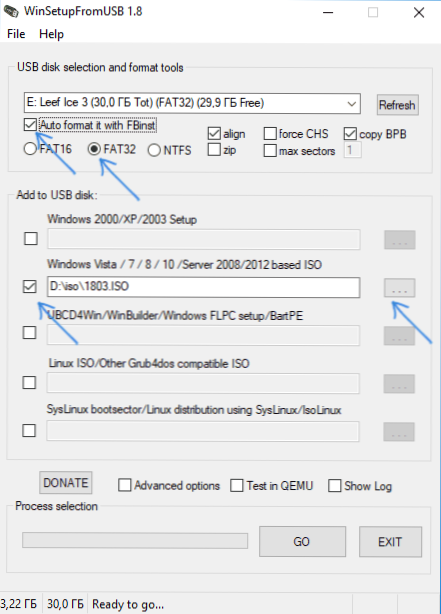
- 2503
- 329
- Pani Lilianna Janowski
Bezpłatny program WinSetUpFromusB, zaprojektowany do utworzenia napędu flash uruchamiającego lub wielokrotnego ładowania, wielokrotnie martwiłem się w artykułach na tej stronie - jest to jedno z najbardziej funkcjonalnych narzędzi, ponieważ dotyczy rejestrowania napędów USB z systemem Windows 10, 8, 8, 8.1 i Windows 7 (możesz jednocześnie na tym samym dysku flash), Linux, różne LiveCD dla systemów UEFI i starszych systemów.
Jednak w przeciwieństwie do Rufusa, początkujący użytkownicy nie zawsze są po prostu po prostu wymyślić, jak używać WinSetUpFromusB, a ostatecznie używają innej, jako prostszej, ale często mniej funkcjonalnej wersji. To dla nich, że ta podstawowa instrukcja ma na celu korzystanie z programu w odniesieniu do najczęstszych zadań. Cm. Również:.
Gdzie pobrać WinsETUpFromusB
Aby pobrać WinSetUpFromusB, po prostu przejdź do oficjalnej strony internetowej programu http: // www.WinsetUpfromusb.Com/pobieranie/i pobierz tam tam. Witryna jest zawsze dostępna zarówno najnowsza wersja WinSetUpFromusB, jak i poprzednie zespoły (czasami jest przydatne).
Program nie wymaga instalacji na komputerze: po prostu rozpakuj archiwum i uruchom żądaną wersję - 32 -bit lub x64.
Jak zrobić rozruchowy dysk flash za pomocą programu WinSetUpFromusB
Pomimo faktu, że tworzenie rozruchowego dysku flash nie jest wszystkim, co można zrobić za pomocą tego narzędzia (które zawiera 3 dodatkowe narzędzia do pracy z dyskami USB), to zadanie jest nadal głównym. Dlatego zademontuję najszybszy i najłatwiejszy sposób, aby wykonać go dla początkującego użytkownika (w powyższym przykładzie korzystania z dysku flash zostanie sformatowane przed nagraniem).
- Podłącz dysk flash USB i uruchom program w potrzebnym rozładowaniu.
- W głównym oknie programu w górnym polu wybierz dysk USB. Należy pamiętać, że wszystkie dane o nim zostaną usunięte. Zaznacz także autoformy za pomocą FBinst za pomocą kleszcza - to automatycznie sformatuje dysk flash USB i przygotuje go do zamieniania się w załadowanie podczas uruchomienia. Aby utworzyć dysk flash USB do ładowania i instalacji UEFI na dysku GPT, użyj systemu plików FAT32, do starszych - NTFS. W rzeczywistości formatowanie i przygotowanie napędu można wykonać ręcznie za pomocą narzędzi Bootice, RMPrepusB (i możesz zrobić dysk flash i bez formatowania), ale najpierw najprostszy i najszybszy sposób. Ważna uwaga: Powinien być oznaczony tylko do automatycznego formatowania, tylko jeśli najpierw piszesz obrazy na dysku flash USB za pomocą tego programu. Jeśli masz już załadunkowy dysk flash utworzony w WinSetUpFromusB i konieczne jest dodanie na przykład innej instalacji systemu Windows, po prostu wykonaj akcje poniżej, bez formatowania.
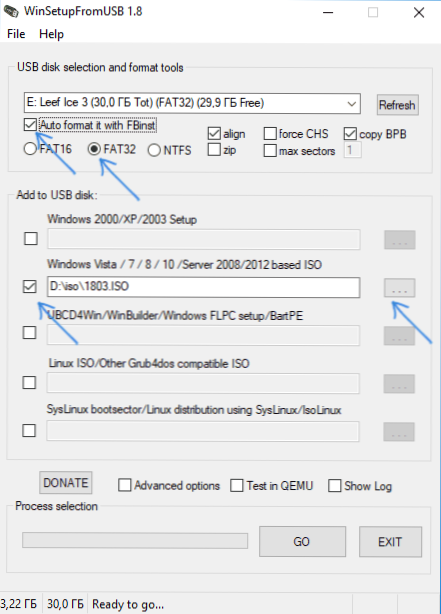
- Następnym krokiem jest wskazanie, co dokładnie chcemy dodać do dysku flash. Może to być kilka dystrybucji jednocześnie, w wyniku czego otrzymamy mnóstwo lampy błyskowe. Tak więc zaznaczamy żądany punkt lub kilka za pomocą pola i wskazujemy ścieżkę do niezbędnych plików WinSetUpFromusB (w tym celu kliknij przycisk z płytą wielu po prawej stronie pola). Punkty powinny być jasne, ale jeśli nie, ich opis zostanie podany osobno.
- Po dodaniu wszystkich niezbędnych rozkładów, po prostu kliknij przycisk Go, w afirmatywnej odpowiedzi na dwa ostrzeżenia i zacznij czekać. Uwaga, jeśli wykonasz dysk rozruchowy USB, na którym obecny jest system Windows 7, 8.1 lub Windows 10 podczas kopiowania pliku Windows.WIM może wydawać się, że WinsetUpfromusb zależy. To nie jest tak, bądź cierpliwy i spodziewaj się. Na koniec procesu otrzymasz wiadomość jak na zrzucie ekranu poniżej.
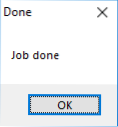
Dalej o tym, jakie elementy i jakie obrazy możesz dodać do różnych punktów w głównym oknie WinSetUpFromusb.
Obrazy, które można dodać do napędu flash WinSetUpFromusB
- Konfiguracja systemu Windows 2000/XP/2003 - Używamy do umieszczenia dystrybucji jednego z tych systemów operacyjnych na dysku flash. Jako ścieżka konieczne jest wskazanie folderu, w którym znajdują się foldery I386/AMD64 (lub tylko I386). Oznacza to, że musisz zamontować obraz ISO za pomocą systemu operacyjnego w systemie i określić ścieżkę do napędu wirtualnego lub wstawić dysk z systemem Windows. Inną opcją jest otwarcie obrazu ISO za pomocą archiiila i wyodrębnienie całej zawartości w osobnym folderze: w tym przypadku w WinSetUpFromusB musisz wskazać ścieżkę do tego folderu. T.mi. Zwykle podczas tworzenia napędu flash Windows XP, musimy tylko określić literę dysku z rozkładem.
- Windows Vista/7/8/10/serwer 2008/2012 - Aby zainstalować te systemy operacyjne, musisz z nią określić ścieżkę do pliku obrazu ISO. Ogólnie rzecz biorąc, w poprzednich wersjach programu wyglądało to inaczej, ale teraz ułatwiły one.
- UBCD4WIN/WINBUILDER/Windows FLPC/BART PE - Ponadto, podobnie jak w pierwszym przypadku, będziesz potrzebować ścieżki do folderu zawierającego i386 jest zaprojektowany dla różnych dysków rozruchowych opartych na Winpe. Nowicjusz jest mało prawdopodobny.
- Linuxiso/inne kompatybilne ISO kompatybilne - Będzie to wymagane, jeśli chcesz dodać Ubuntu Linux (lub inny Linux) lub dowolnego dysku z narzędziami do przywrócenia komputera, testów wirusów i podobnych, na przykład: Kaspersky Rescue Disk, Hiren's Boot CD, RBCD i inne. Większość z nich używa Grub4dos.
- Syslinux Bootsector - Zaprojektowany do dodawania dystrybucji Linux, które korzystają z bootloadera Syslinux. Najprawdopodobniej nie przyda się. Do użycia należy określić ścieżkę do folderu, w którym znajduje się folder Syslinux.
AKTUALIZACJA: W WINSETUPFROMUSB 1.6 Beta 1 ma możliwość nagrania ISO ponad 4 GB na napęd flash Fat32 Uefi.
Dodatkowe możliwości napędu flash ładowania
Ponadto, krótko o niektórych dodatkowych funkcjach podczas korzystania z WinSetUpFromusB, aby utworzyć napęd flash ładowania lub multi -ładowania lub zewnętrzny dysk twardy, co może być przydatne:
- Dla wielozadaniowego dysku flash (na przykład, jeśli jest kilka różnych systemów Windows 10, 8 zdjęć.1 lub Windows 7) Możesz edytować menu rozruchu w ROOCCE - Narzędzia - Uruchom edytor menu.
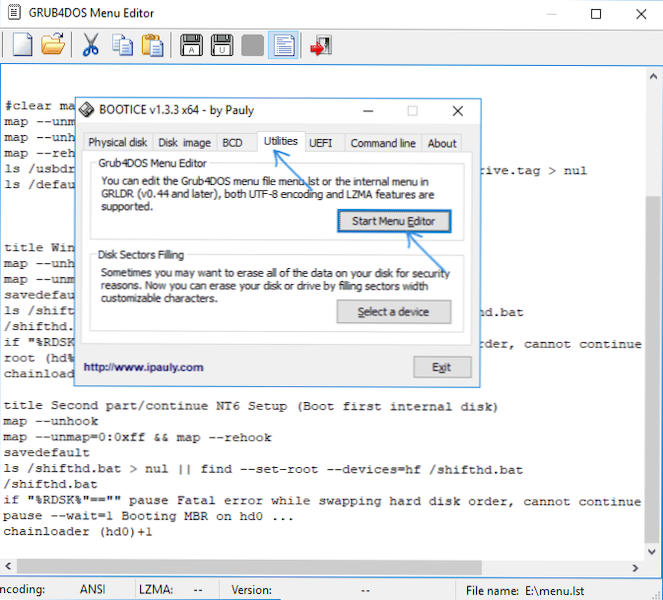
- Jeśli chcesz utworzyć zewnętrzny dysk twardy ładujący lub dysk flash bez formatowania (t.mi. Aby wszystkie dane pozostały na nim), możesz użyć ścieżki: ROOTice - Przetwarzaj MBR i zainstaluj główne nagrywanie ładowania (zainstaluj MBR, zwykle wystarczy użyć wszystkich domyślnych parametrów). Następnie dodaj obrazy do WinSetUpFromusB bez formatowania napędu.
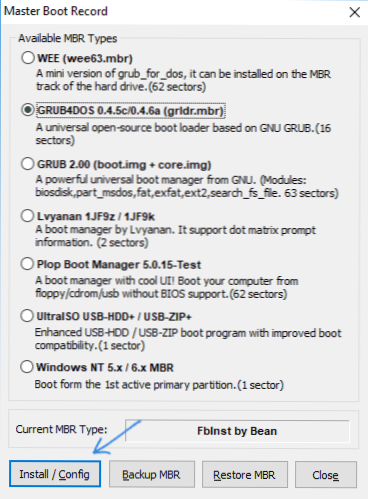
- Dodatkowe parametry (Mark zaawansowanych opcji) pozwala dodatkowo skonfigurować poszczególne obrazy umieszczone na dysku USB, na przykład: Dodaj sterowniki do instalacji systemu Windows 7, 8.1 i Windows 10, zmień nazwy menu ładowania z dysku, użyj nie tylko urządzenia USB, ale także innych dysków komputerowych w WinSetUpFromusb.
Instrukcje wideo dotyczące korzystania z WinSetUpFromusB
Nagrałem również mały film, który szczegółowo pokazuje, jak wykonać napęd flash ładowania lub multi -ładowania w opisanym programie. Być może łatwiej będzie komuś zrozumieć, co jest.
Wniosek
W tym miejscu zakończyły się instrukcje korzystania z WinsETUpFromusB. Wszystko, co zostało, to pobranie z dysku flash USB w BIOS komputerowym, użycie nowo utworzonego dysku i załaduj z niego. Jak wspomniano, nie są to wszystkie możliwości programu, ale w zdecydowanej większości przypadków opisane punkty będą wystarczające.
- « Nie udało się uzyskać dostępu do usługi instalatora instalatora Windows - jak to naprawić
- Jak wyłączyć aktualizacje na iPhonie »

